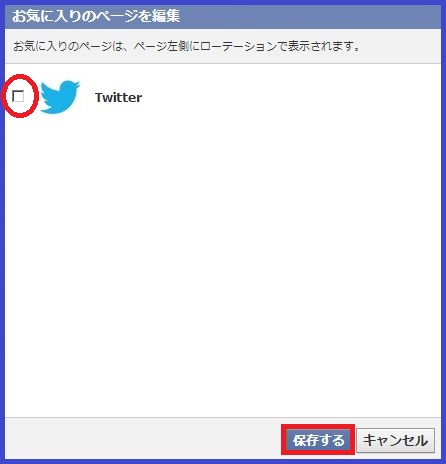管理しているFacebookページには、他のFacebookページをお気に入りとして追加し、ハイライト表示することができます。
同時に5つまでのFacebookページを、あなたのページに表示させることができ、ページを訪れるユーザーへお勧めのFacebookページとして掲載することができます。
今回は『お気に入りのFacebookページをページに掲載する方法』をご紹介します。
①ページ名に切り替える
他ページをあなたのページに表示させるには、個人名ではなく、(あなたのページ名)として他ページにいいね!をする必要があります。
まずは個人名からページ管理者名に切り替えます。
あなたのFacebookページの画面上部にある『Facebookページを編集』をクリックします。
表示される一覧から『(あなたのページ名)として利用』をクリックします。
②いいね!をしたいページに移動する
ページ名に切り替わったら、次に『いいね!』をしたいページに移動します。
画面上部の検索窓に『いいね!』をしたいページ名を入力して移動します。
ページへ移動したら『いいね!』をします。
③ページをハイライト表示する
お気に入りのページに『いいね!』をしたら、今度はあなたのページに戻って、先ほど『いいね!』をしたページをハイライト表示します。
画面上部の『Facebookページを編集』をクリックします。
表示される一覧から『設定を編集』をクリックします。
設定の画面へ移動しました。
『その他を表示』をクリックします。
一覧から『注目』をクリックします。
画面上部に、あなたのFacebookページとして他ページに『いいね!』したことが表示されています。
『ハイライトする(いいね!)を追加』をクリックします。
『お気に入りのページ』として追加したいページにチェックを入れ、『保存する』をクリックします。
これで他のページが、お気に入りのページとして掲載されるようになりました。
》お気に入りページの編集
お気に入りのページを編集したいときは、先ほどと同様に『注目』をクリックしてお気に入りページを表示させます。
各Facebookページのチェック項目を外すことで、ページに表示させないようにすることができます。
または、『いいね!』をしたFacebookページに移動して、直接『いいね!』を取り消すことで、お気に入りの一覧から削除することができます。
最後に・・・
あなたのお気に入りのページや、よく利用しているページなどを他ユーザーにもお勧めしたい時に利用したい方法だと思います。
Facebookページ同士の相互紹介という方法も考えられます。
色々と活用してみましょう。

+-+%E3%82%B3%E3%83%94%E3%83%BC+-+%E3%82%B3%E3%83%94%E3%83%BC+-+%E3%82%B3%E3%83%94%E3%83%BC+-+%E3%82%B3%E3%83%94%E3%83%BC+-+%E3%82%B3%E3%83%94%E3%83%BC+-+%E3%82%B3%E3%83%94%E3%83%BC+-+%E3%82%B3%E3%83%94%E3%83%BC+-+%E3%82%B3%E3%83%94%E3%83%BC+-+%E3%82%B3%E3%83%94%E3%83%BC+-+%E3%82%B3%E3%83%94%E3%83%BC+-+%E3%82%B3%E3%83%94%E3%83%BC+-+%E3%82%B3%E3%83%94%E3%83%BC+-+%E3%82%B3%E3%83%94%E3%83%BC+-+%E3%82%B3%E3%83%94%E3%83%BC+-+%E3%82%B3%E3%83%94%E3%83%BC+-+%E3%82%B3%E3%83%94%E3%83%BC+-+%E3%82%B3%E3%83%94%E3%83%BC+-+%E3%82%B3%E3%83%94%E3%83%BC+-+%E3%82%B3%E3%83%94%E3%83%BC.png)